Hinweis
: Diese Schritte gelten nicht für die folgenden Geräte:
GO Superior, GO Expert Plus, GO Expert, GO Exclusive, GO Camper Max, GO Navigator, GO Discover
Ihr Navigationsgerät zeigt auf dem Bildschirm ein sich drehendes Zahnrad oder Rad an und anschließend ein Gerät mit einem roten Kreuz, wenn die TomTom-Software nicht korrekt installiert wurde.
Sie müssen Ihr Navigationsgerät zuerst zurücksetzen , um zu prüfen, ob das Problem so behoben werden kann.
Wenn Ihr Gerät nicht gestartet wird, folgen Sie dem Video oder der Schritt-für-Schritt-Anleitung unten.
Schritt-für-Schritt-Anleitung
-
Laden Sie Ihr Gerät mindestens 2 Stunden lang auf.
- Vergewissern Sie sich, dass Sie die neueste Version von MyDrive Connect verwenden.
1
Klicken Sie im Infobereich der Windows-Taskleiste oder in der Apple-Menüleiste auf das MyDrive Connect-Symbol
(
![]() oder
oder
![]() oder
oder
![]() ) und klicken Sie anschließend auf
MyDrive Connect
.
) und klicken Sie anschließend auf
MyDrive Connect
.
2
Verbinden Sie das mit Ihrem Navigationsgerät gelieferte USB-Kabel mit Ihrem Computer.
Wichtig : Schließen Sie das USB-Kabel noch nicht an das Navigationsgerät an.
Tipp : Verbinden Sie Ihr Gerät über das USB-Kabel direkt mit einem USB-Anschluss Ihres Computers, nicht mit einem USB-Hub oder einem USB-Anschluss einer Tastatur oder eines Monitors. Verwenden Sie NUR das im Lieferumfang Ihres Geräts enthaltene Kabel. Andere Kabel funktionieren möglicherweise nicht. Sie können nicht die Gerätehalterung verwenden, um Ihr Gerät mit Ihrem Computer zu verbinden.
3
Schalten Sie Ihr Navigationsgerät ein.
4
Halten Sie die Ein/Aus-Taste gedrückt.
Lassen Sie die Ein/Aus-Taste nicht los, wenn das Gerät automatisch mit einem Trommelgeräusch neu startet. Halten Sie die Ein/Aus-Taste gedrückt, bis auf dem Gerät ein schwarzer Bildschirm mit weißem Text angezeigt wird. Lassen Sie die Ein/Aus-Taste erst los, wenn Ihnen dieser Bildschirm angezeigt wird. Dies kann 10 Sekunden oder länger dauern.
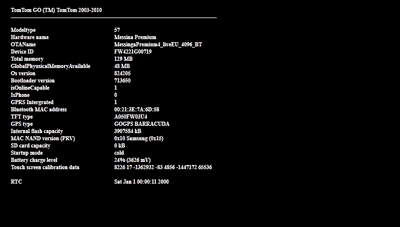
5
Drücken Sie, während der schwarze Bildschirm mit weißem Text angezeigt
Wird die Ein/Aus-Taste dreimal und lassen Sie sie wieder los, so als würden Sie schnell bis 3 zählen: „1-2-3“. Für diesen Vorgang ist es wichtig, dass die Taste im richtigen Zeitabstand gedrückt wird.
Der Bildschirm wird schwarz und nach einigen Sekunden startet das Gerät im Wiederherstellungsmodus neu. Es wird je nach Gerät ein sich drehendes Zahnrad oder Rad angezeigt.
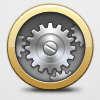
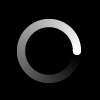
Wenn Ihnen kein sich drehendes Zahnrad oder Rad angezeigt wird, schalten Sie das Gerät aus und beginnen Sie erneut mit Schritt 6.
6
Schließen Sie das USB-Kabel schnell an das Navigationsgerät an.
Sie müssen das Kabel anschließen, während sich das Zahnrad oder Rad dreht.
7
Gerät nicht trennen.
Sobald Ihr Gerät mit dem Computer verbunden ist, beginnt MyDrive Connect, die TomTom-Software auf Ihrem Gerät wiederherzustellen.
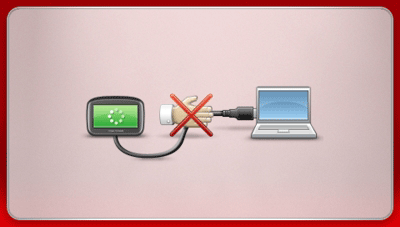
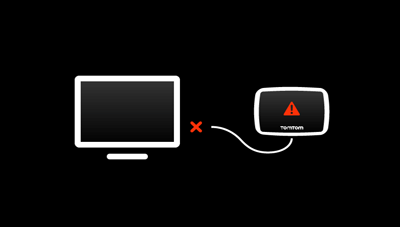
Sie können den Fortschritt in MyDrive Connect verfolgen.
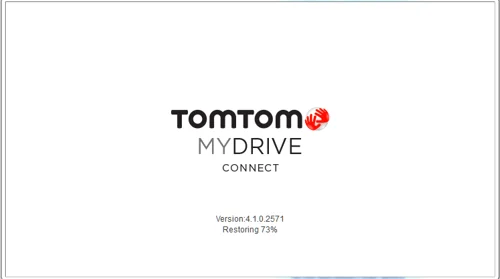
Wichtig: Der Wiederherstellungsvorgang kann je nach Internetverbindung 5 bis 30 Minuten in Anspruch nehmen. Trennen Sie das Gerät während des Wiederherstellungsvorgangs nicht vom Computer, sonst kann das Gerät beschädigt werden. Trennen Sie die Verbindung auch dann nicht, wenn der Download zu 100 % abgeschlossen ist.
Warten Sie, bis sich das Navigationsgerät neu startet.
8
Sobald Ihr Navigationsgerät neu gestartet wurde, können Sie die Verbindung zum Computer trennen.
Wenn die Software erfolgreich wiederhergestellt wurde, startet das Gerät wie gewöhnlich und zeigt kein rotes Kreuz an.
Video ansehen
In diesem Video wird beschrieben, wie Sie Ihr Navigationsgerät im Wiederherstellungsmodus zurücksetzen, wenn ein Kreuz angezeigt wird oder das Gerät nicht reagiert. Dieses Verfahren bezieht sich ausschließlich auf Geräte, die MyDrive Connect verwenden. Mit dem Wiederherstellungsmodus können Sie die auf Ihrem Navigationsgerät installierte Software wiederherstellen, indem Sie sich mit der Anwendung MyDrive Connect verbinden.